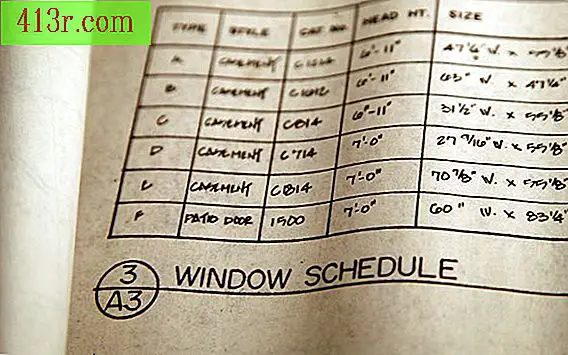Как да прехвърляте снимки от мобилния телефон на компютъра

Стъпка 1
Определете марката и модела на мобилния телефон. Тази информация се намира в ръководството за потребителя на клетъчния телефон, което трябва ясно да посочва марката (Motorola, LG, iPhone) и модела (V3M Razr, Voyager, Dare). Ако не сте, потърсете в магазин за мобилни телефони, за да видите телефона и да предоставите тази информация.
Стъпка 2
Свържете единия край на USB адаптера към телефона и другия край към USB порта на компютъра. В долния десен ъгъл на екрана трябва да се отвори прозорец, който гласи: "Драйверът се инсталира". Изчакайте няколко минути, за да може компютърът да търси драйвера на телефона.
Стъпка 3
Изчакайте да се появи прозорец, който гласи, че "драйверът е инсталиран успешно". Ако не се появи или вместо това се отвори прозорец с надпис "Драйверът не е инсталиран успешно", компютърът не разпозна мобилния телефон. В този случай ще трябва да потърсите шофьора. Ако е бил инсталиран правилно, отидете директно на стъпка 7.
Стъпка 4
Отидете на търсачката и напишете марката и модела на мобилния телефон и думата "driver" (на английски език, "driver"). Ще се покажат уеб сайтове, на които можете да изтеглите драйвера. Изтеглете го от някой от тези сайтове. Ако не е налице в нито един сайт, свържете се с компанията за мобилни телефони и попитайте дали те продават диск, който съдържа мултимедийните драйвери на мобилния телефон.
Стъпка 5
Кликнете два пъти върху драйвера, за да го инсталирате. Преди да се уверите, че мобилният телефон е изключен. След като инсталирате драйвера, свържете мобилния телефон; Сега компютърът трябва да го разпознае.
Стъпка 6
Отидете на "Моят екип". Търсете нов диск с името на марката или модела на мобилния телефон или с снимка от него. Името може да съдържа буквата F:, I: или G:. Кликнете два пъти върху диска.
Стъпка 7
Отворете Старт> Файл> Настройки> Опции за папки и активирайте опцията за показване на скритите файлове и папки. След това се върнете в папката на мобилния телефон и прегледайте папките. Трябва да има папка, наречена "Снимки", "Изображения" или друго подобно име. Кликнете два пъти върху него; трябва да има всички изображения на мобилния телефон.
Стъпка 8
Изберете изображенията и кликнете с десния бутон върху "Copy". След това отидете на работния плот и създайте папка, като кликнете с десен бутон и изберете "Нова папка". Отворете тази папка, кликнете с десния бутон и изберете "Поставяне". Изображенията ще бъдат копирани от телефона на компютъра, където те ще бъдат достъпни по всяко време.